word2016怎么设置单独一页横向显示?
word2016怎么设置单独一页横向显示?word中想要设置某一个单独的页面横向显示,该怎么设置呢?下面我们就来看看详细的教程,需要的朋友可以参考下
在Word中,我们如果要编辑一篇连续的文章,其中有横向的页面时,应该怎么办呢?今天小编以Word2016为例,跟大家说一下具体的解决方法。
1、要改变Word2016的页面方向,主要还是要熟练运用分页符。首先我们打开一个页面。
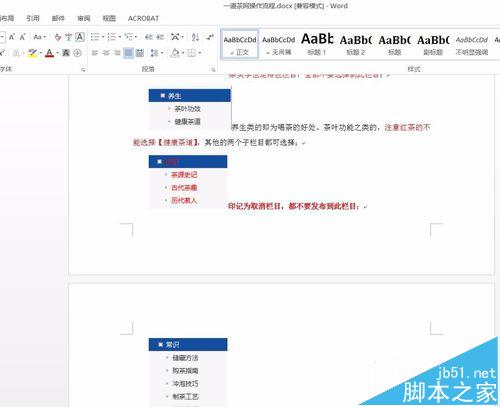
2、定位到我们要改变方向的页码的前一页最后,然后找到页面布局——插入分节符。
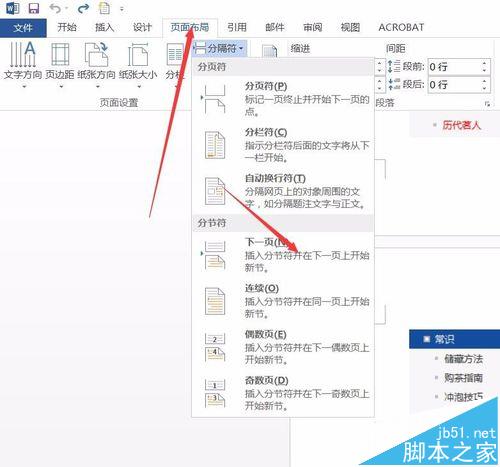
3、这时会发现光标自动跑到了下一页。
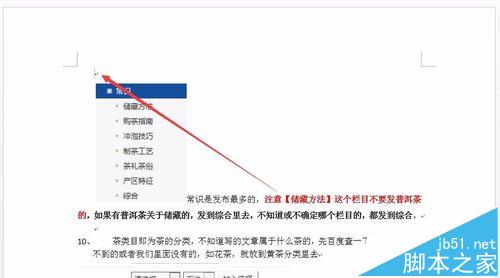
4、然后我们找到纸张方向,选择横向。
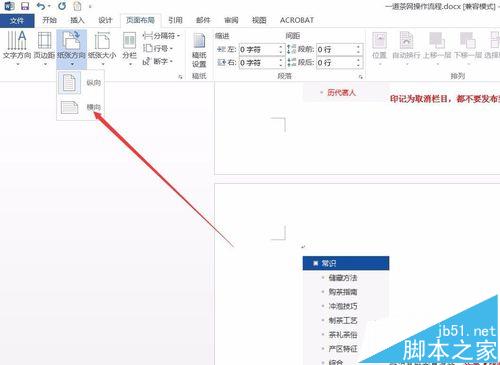
5、同样,定位到这一页最后,还是找到页面布局中的分隔符。
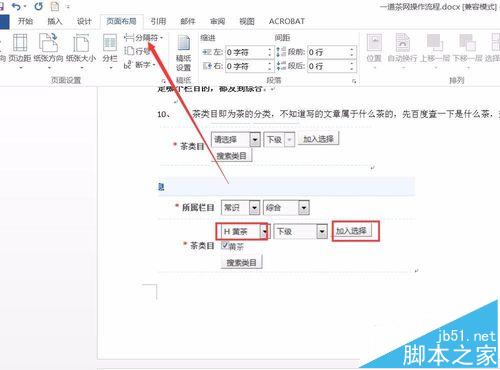
6、插入一个下一节的分隔符标记,光标自动挪动到下一页。
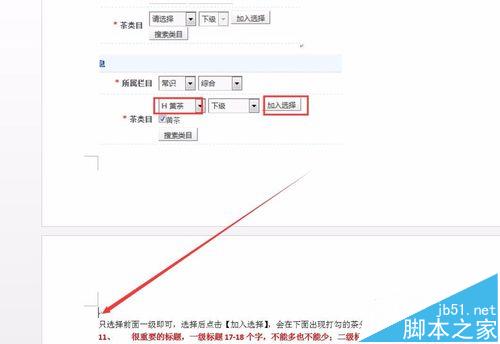
7、然后我们再次选择纸张方向,选择纵向。
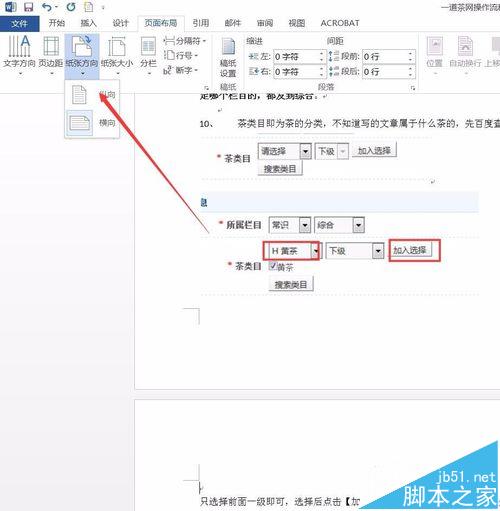
8、来,缩小看一下整体效果。
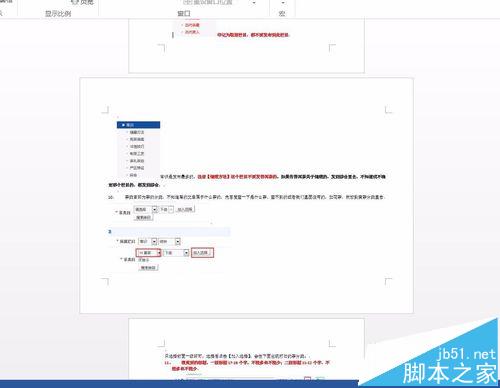
9、在改变的过程中,页面只是方向发生变化,而页码并不会断裂哦。就这么简单,你学会了吗?
Word2016怎么修改默认页面大小?
Word2016文档中的页眉横线怎么去掉?
Word2016文档多页显示该怎么开启和取消?
栏 目:office激活
本文地址:https://www.fushidao.cc/wangzhanyunying/17562.html
您可能感兴趣的文章
- 06-25office2021永久免费激活方法
- 06-25office专业增强版2021激活密钥2023密钥永久激活 万能office2021密钥25位
- 06-25office2021年最新永久有效正版激活密钥免费分享
- 06-25最新office2021/2020激活密钥怎么获取 office激活码分享 附激活工具
- 06-25office激活密钥2021家庭版
- 06-25Office2021激活密钥永久最新分享
- 06-24Word中进行分栏文档设置的操作方法
- 06-24Word中进行文档设置图片形状格式的操作方法
- 06-24Word中2010版进行生成目录的操作方法
- 06-24word2007中设置各个页面页眉为不同样式的操作方法


阅读排行
推荐教程
- 11-30正版office2021永久激活密钥
- 11-25怎么激活office2019最新版?office 2019激活秘钥+激活工具推荐
- 11-22office怎么免费永久激活 office产品密钥永久激活码
- 11-25office2010 产品密钥 永久密钥最新分享
- 11-22Office2016激活密钥专业增强版(神Key)Office2016永久激活密钥[202
- 11-30全新 Office 2013 激活密钥 Office 2013 激活工具推荐
- 11-25正版 office 产品密钥 office 密钥 office2019 永久激活
- 11-22office2020破解版(附永久密钥) 免费完整版
- 11-302023 全新 office 2010 标准版/专业版密钥
- 03-262024最新最新office365激活密钥激活码永久有效






